Uchytenie v systéme Windows 10 je veľmi odlišnébol v systéme Windows 8 a Windows 7. Ak ste nikdy neskočili na systém Windows 8 alebo ak ste sa rozhodli vrátiť sa späť do systému Windows 7 potom, ako ste si uvedomili, že sa vám Windows 8 nepáčilo, okná v systéme Windows 10 sa budú javiť ešte viac odlišné. Dotkli sme sa tejto funkcie a jej fungovania pri kontrole funkcií systému Windows 10. Jednou z hlavných zmien funkcie Snap je to, že vám neumožňuje iba pritiahnuť okná na jednu polovicu alebo štvrtinu obrazovky. Namiesto toho máte oveľa viac možností prichytenia a viac veľkostí na prichytenie okna. Táto príručka ich podrobne popisuje.
Mnoho štátov okien
Nižšie uvedená galéria zobrazuje počet vašich pozíciímôže okienko otvoriť. Toto je iba hŕstka pozícií, ktoré podporuje systém Windows 10, ale títo používatelia systému Windows 7 ich budú najviac oboznámiť. Tiež podrobne popisuje novú funkciu prichytávania v systéme Windows 10.

Klávesové skratky
Prichytenie okna na jednu z mnohých pozíciízobrazené vyššie, stále budete používať kláves Windows a klávesy so šípkami na klávesnici. Mnohé kombinácie, ktoré môžete teraz použiť na prichytenie okien, sú zobrazené nižšie. Nezabúdajte, že technický náhľad systému Windows 10 je buggy (celkom buggy) a niektoré klávesové skratky nemusia vždy reagovať.
Windows + šípka doľava a Windows + šípka doprava skĺzne okná do ľavej a pravej polovice obrazovky.
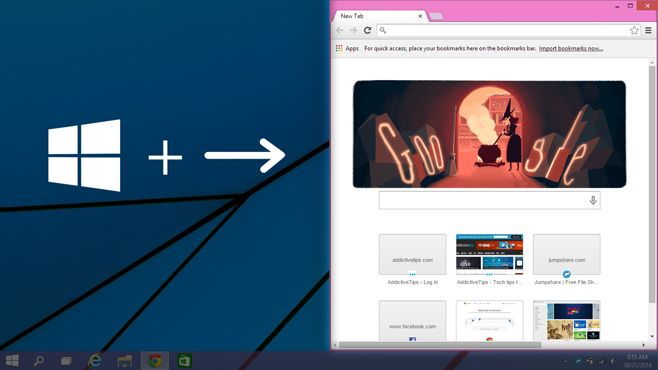
Klávesy so šípkami Windows + Up a Windows + Down zacvakne ju na hornú a dolnú polovicu.
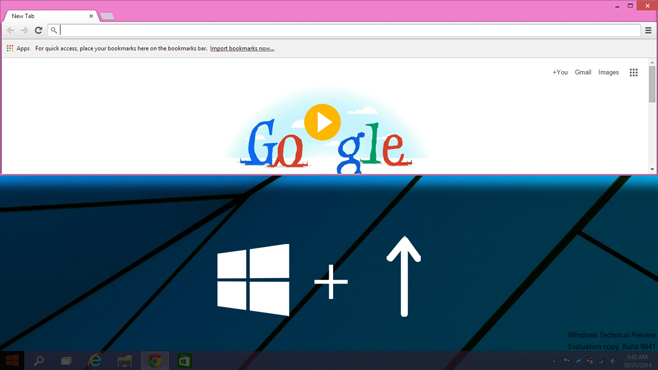
Keď je okno prichytené k hornej polovici tak, ako je to na obrázku vyššie, stlačte Kláves Windows + šípka doľava + šípka doľava kláves, ktorý ju prichytí k tretej štvrtine obrazovky. Ak po prichytení okna do pravého horného rohu stlačíte kláves Windows + šípka nadol, okno bude vyzerať ako okno na nasledujúcej snímke.
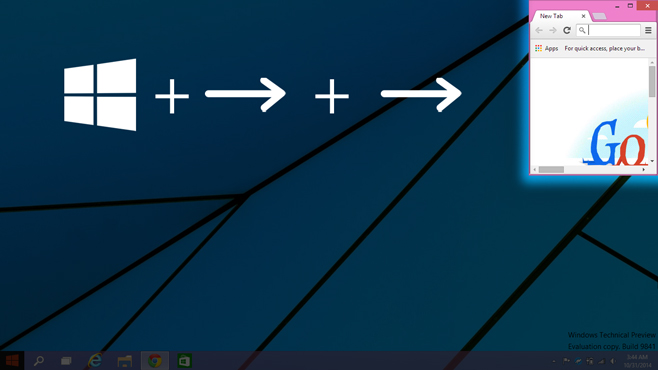
Keď je okno prichytené k ľavej polovici (Windows + kláves so šípkou doľava), môžete okno zasunúť do tretej štvrtiny obrazovky zasiahnutím Kláves Windows + šípka doprava + kláves šípka doprava (dvakrát stlačte tlačidlo so šípkou doprava). Ak narazíte na Okno + šípka hore okno zostane rovnaké, ale jeho veľkosť sa zmení na polovicu dĺžky (pozri predchádzajúci obrázok).
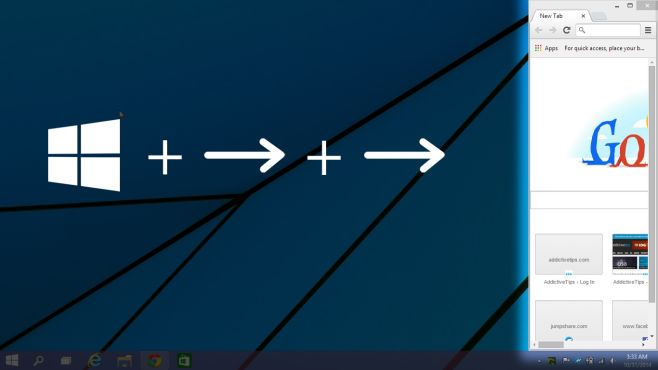
Pravdepodobne ste si všimli, že klávesnicaSkratka pre posledné dva stavy snap je rovnaká, ale prináša odlišné výsledky. Rozdiel vzniká v dôsledku stavu, v ktorom bolo okno predtým, ako ste zadali odkaz. Keď je okno prichytené doľava, kláves Windows + Šípka vpravo x2 ho zalomí doprava a zaberá tretiu časť obrazovky. Keď je okno prichytené k hornej polovici obrazovky, táto rovnaká skratka ho zaskočí do pravého horného rohu obrazovky.
Kláves Windows + šípka doprava + šípka dole, zachytí ju do pravej dolnej štvrtinyobrazovka. Ak v rovnakom stave stlačíte kláves Windows + šípka doľava, zasunie sa do dolnej polovice. Túto skratku zopakujte, aby ste ju uchytili na ľavú polovicu. Skratku môžete naďalej používať na prechádzanie rôznymi kvadrantmi obrazovky. Môžete to opakovať v opačnom poradí pomocou Kláves so systémom Windows + šípka doľava klávesová skratka pre prepínanie medzi rôznymi pozíciami.
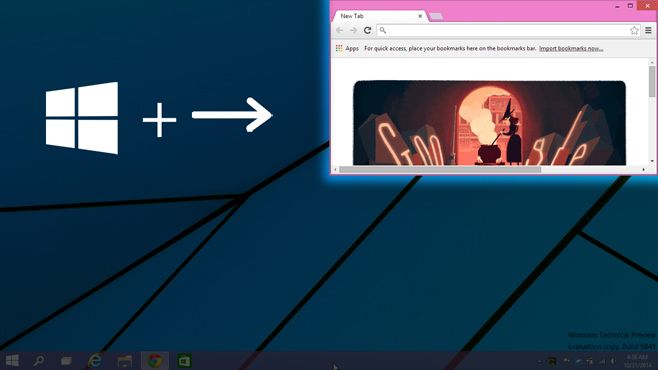
Keď je okno prichytené k hornej polovici obrazovky, stlačte Kláves Windows + šípka nahor + šípka nahor zachytiť ho do hornej štvrtiny obrazovky. Potom môžete použiť Kláves Windows + šípka nadol a / alebo Kláves so systémom Windows + šípka doľava na zachytenie oveľa menšej veľkosti okna na ľavú, dolnú a pravú stranu obrazovky.
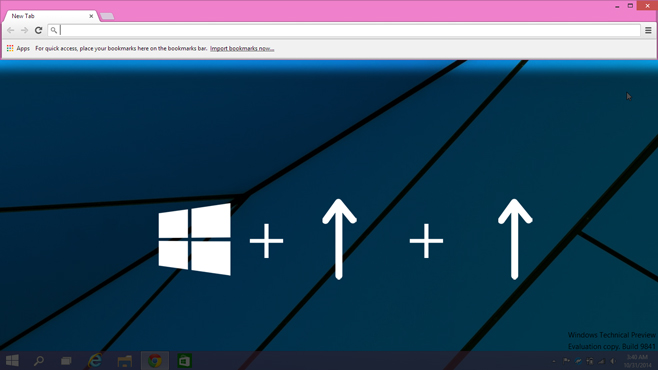
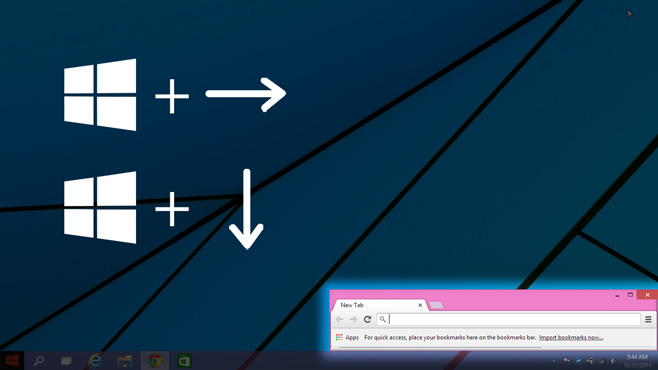
Okno môžete prichytiť siedmimi rôznymi spôsobmiWindows 10. Vľavo je možné prichytiť ľubovoľný stav alebo veľkosť, na ktorú sa dá prichytiť, napravo. Podobne je možné okno prichytiť k akejkoľvek veľkosti, na hornú časť a potom naň.













Komentáre